OPEL MOKKA X 2018 Īpašnieka rokasgrāmata (in Latvian)
Manufacturer: OPEL, Model Year: 2018, Model line: MOKKA X, Model: OPEL MOKKA X 2018Pages: 163, PDF Size: 2.6 MB
Page 61 of 163

Runas atpazīšana61Runas atpazīšanaVispārēja informācija...................61
Lietošana ..................................... 63Vispārēja informācija
Iegultā runas atpazīšana
Informācijas un izklaides sistēmas
iegultā runas atpazīšanas funkcija
sniedz iespēju vadīt dažādas
informācijas un izklaides sistēmas
funkcijas ar runas ievades palīdzību.
Tā atpazīst komandas un ciparu
rindas neatkarīgi no tā, kurš tās
izrunā. Nosaucot komandas un
ciparu rindas, nav nepieciešams
ieturēt pauzes starp atsevišķiem
vārdiem.
Nepareizas lietošanas vai komandu
gadījumos runas atpazīšanas
sistēma reaģē ar vizuālu un/vai
skaņas signālu un aicina jūs ievadīt
attiecīgo komandu vēlreiz. Turklāt
runas atpazīšanas sistēma apstiprina svarīgas komandas un vajadzības
gadījumā uzdos jautājumus.
Ir dažādi veidi, kā izrunāt komandas, lai veiktu vajadzīgās darbības.
Piezīme
Lai nodrošinātu, ka sarunas
automašīnas salonā neizraisīs
sistēmas funkciju neparedzētuieslēgšanu, runas atpazīšanas
sistēma nedarbojas, kamēr tā nav
aktivizēta.
Svarīga informācijaValodu atbalsts ● Ne visas valodas, kas ir pieejamas informācijas un
izklaides sistēmas displejā, ir
pieejamas arī kā runas
atpazīšanas valodas.
● Ja runas atpazīšanas sistēma neatbalsta pašlaik atlasīto
displeja valodu, runas
atpazīšana nav pieejama.
Ja šajā gadījumā informācijas un izklaides sistēmu vēlaties vadīt ar
balss komandām, ir jāatlasa cita
displeja valoda. Norādījumus par displeja valodas maiņu skatiet
nodaļas "Sistēmas iestatījumi"
sadaļā "Valoda" 3 26.Ārvalstīs esošu galamērķu adrešu
ievade
Ja vēlaties ar balss ievades sistēmu
ievadīt citā valstī esoša galamērķa
adresi, informācijas displeja valoda ir
jāmaina uz šīs valsts valodu.
Page 62 of 163
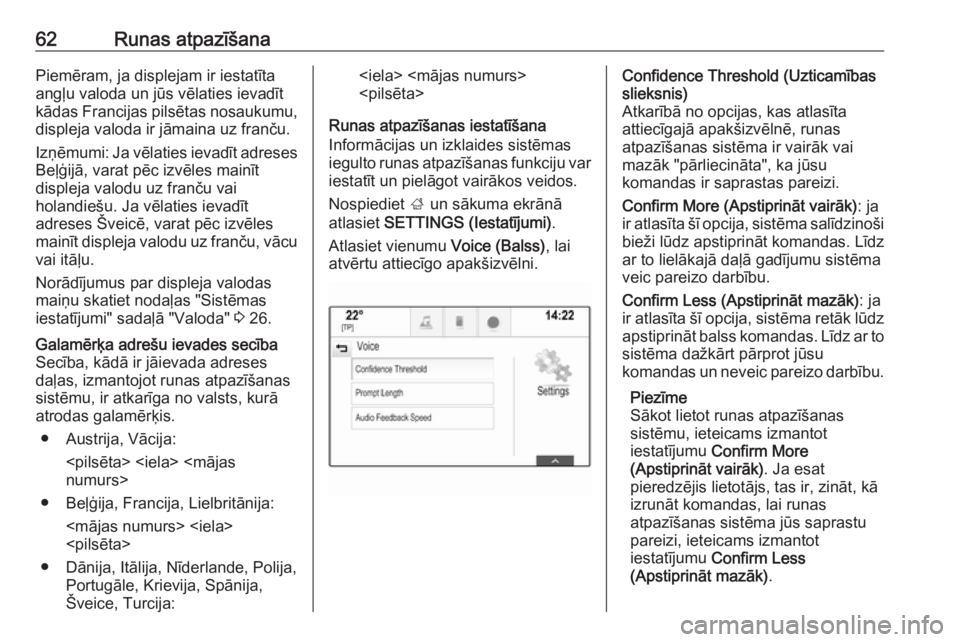
62Runas atpazīšanaPiemēram, ja displejam ir iestatīta
angļu valoda un jūs vēlaties ievadīt
kādas Francijas pilsētas nosaukumu,
displeja valoda ir jāmaina uz franču.
Izņēmumi: Ja vēlaties ievadīt adreses Beļģijā, varat pēc izvēles mainīt
displeja valodu uz franču vai
holandiešu. Ja vēlaties ievadīt
adreses Šveicē, varat pēc izvēles
mainīt displeja valodu uz franču, vācu
vai itāļu.
Norādījumus par displeja valodas
maiņu skatiet nodaļas "Sistēmas
iestatījumi" sadaļā "Valoda" 3 26.Galamērķa adrešu ievades secība
Secība, kādā ir jāievada adreses
daļas, izmantojot runas atpazīšanas
sistēmu, ir atkarīga no valsts, kurā
atrodas galamērķis.
● Austrija, Vācija:
● Beļģija, Francija, Lielbritānija:
● Dānija, Itālija, Nīderlande, Polija, Portugāle, Krievija, Spānija,
Šveice, Turcija:
Runas atpazīšanas iestatīšana
Informācijas un izklaides sistēmas iegulto runas atpazīšanas funkciju var
iestatīt un pielāgot vairākos veidos.
Nospiediet ; un sākuma ekrānā
atlasiet SETTINGS (Iestatījumi) .
Atlasiet vienumu Voice (Balss), lai
atvērtu attiecīgo apakšizvēlni.Confidence Threshold (Uzticamības
slieksnis)
Atkarībā no opcijas, kas atlasīta
attiecīgajā apakšizvēlnē, runas
atpazīšanas sistēma ir vairāk vai
mazāk "pārliecināta", ka jūsu
komandas ir saprastas pareizi.
Confirm More (Apstiprināt vairāk) : ja
ir atlasīta šī opcija, sistēma salīdzinoši
bieži lūdz apstiprināt komandas. Līdz
ar to lielākajā daļā gadījumu sistēma
veic pareizo darbību.
Confirm Less (Apstiprināt mazāk) : ja
ir atlasīta šī opcija, sistēma retāk lūdz apstiprināt balss komandas. Līdz ar to
sistēma dažkārt pārprot jūsu
komandas un neveic pareizo darbību.
Piezīme
Sākot lietot runas atpazīšanas
sistēmu, ieteicams izmantot
iestatījumu Confirm More
(Apstiprināt vairāk) . Ja esat
pieredzējis lietotājs, tas ir, zināt, kā izrunāt komandas, lai runas
atpazīšanas sistēma jūs saprastu
pareizi, ieteicams izmantot
iestatījumu Confirm Less
(Apstiprināt mazāk) .
Page 63 of 163
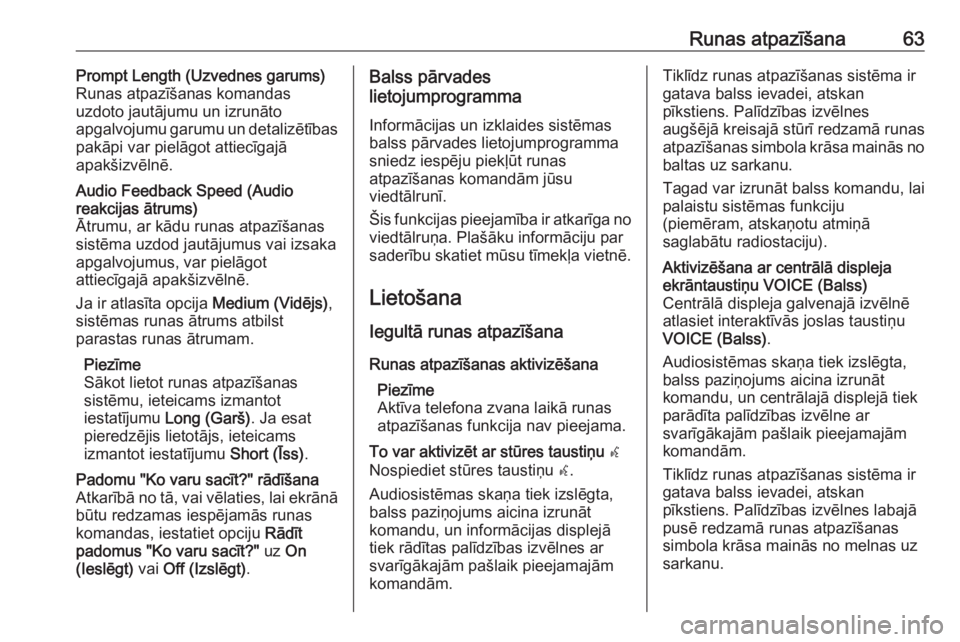
Runas atpazīšana63Prompt Length (Uzvednes garums)
Runas atpazīšanas komandas
uzdoto jautājumu un izrunāto
apgalvojumu garumu un detalizētības
pakāpi var pielāgot attiecīgajā
apakšizvēlnē.Audio Feedback Speed (Audio
reakcijas ātrums)
Ātrumu, ar kādu runas atpazīšanas
sistēma uzdod jautājumus vai izsaka apgalvojumus, var pielāgot
attiecīgajā apakšizvēlnē.
Ja ir atlasīta opcija Medium (Vidējs),
sistēmas runas ātrums atbilst parastas runas ātrumam.
Piezīme
Sākot lietot runas atpazīšanas
sistēmu, ieteicams izmantot
iestatījumu Long (Garš) . Ja esat
pieredzējis lietotājs, ieteicams
izmantot iestatījumu Short (Īss).Padomu "Ko varu sacīt?" rādīšana
Atkarībā no tā, vai vēlaties, lai ekrānā
būtu redzamas iespējamās runas
komandas, iestatiet opciju Rādīt
padomus "Ko varu sacīt?" uz On
(Ieslēgt) vai Off (Izslēgt) .Balss pārvades
lietojumprogramma
Informācijas un izklaides sistēmas
balss pārvades lietojumprogramma
sniedz iespēju piekļūt runas
atpazīšanas komandām jūsu
viedtālrunī.
Šis funkcijas pieejamība ir atkarīga no viedtālruņa. Plašāku informāciju par
saderību skatiet mūsu tīmekļa vietnē.
Lietošana Iegultā runas atpazīšana Runas atpazīšanas aktivizēšana Piezīme
Aktīva telefona zvana laikā runas
atpazīšanas funkcija nav pieejama.To var aktivizēt ar stūres taustiņu w
Nospiediet stūres taustiņu w.
Audiosistēmas skaņa tiek izslēgta,
balss paziņojums aicina izrunāt
komandu, un informācijas displejā
tiek rādītas palīdzības izvēlnes ar
svarīgākajām pašlaik pieejamajām
komandām.Tiklīdz runas atpazīšanas sistēma ir
gatava balss ievadei, atskan
pīkstiens. Palīdzības izvēlnes
augšējā kreisajā stūrī redzamā runas
atpazīšanas simbola krāsa mainās no
baltas uz sarkanu.
Tagad var izrunāt balss komandu, lai
palaistu sistēmas funkciju
(piemēram, atskaņotu atmiņā
saglabātu radiostaciju).Aktivizēšana ar centrālā displeja
ekrāntaustiņu VOICE (Balss)
Centrālā displeja galvenajā izvēlnē
atlasiet interaktīvās joslas taustiņu
VOICE (Balss) .
Audiosistēmas skaņa tiek izslēgta,
balss paziņojums aicina izrunāt
komandu, un centrālajā displejā tiek
parādīta palīdzības izvēlne ar
svarīgākajām pašlaik pieejamajām
komandām.
Tiklīdz runas atpazīšanas sistēma ir
gatava balss ievadei, atskan
pīkstiens. Palīdzības izvēlnes labajā
pusē redzamā runas atpazīšanas
simbola krāsa mainās no melnas uz
sarkanu.
Page 64 of 163
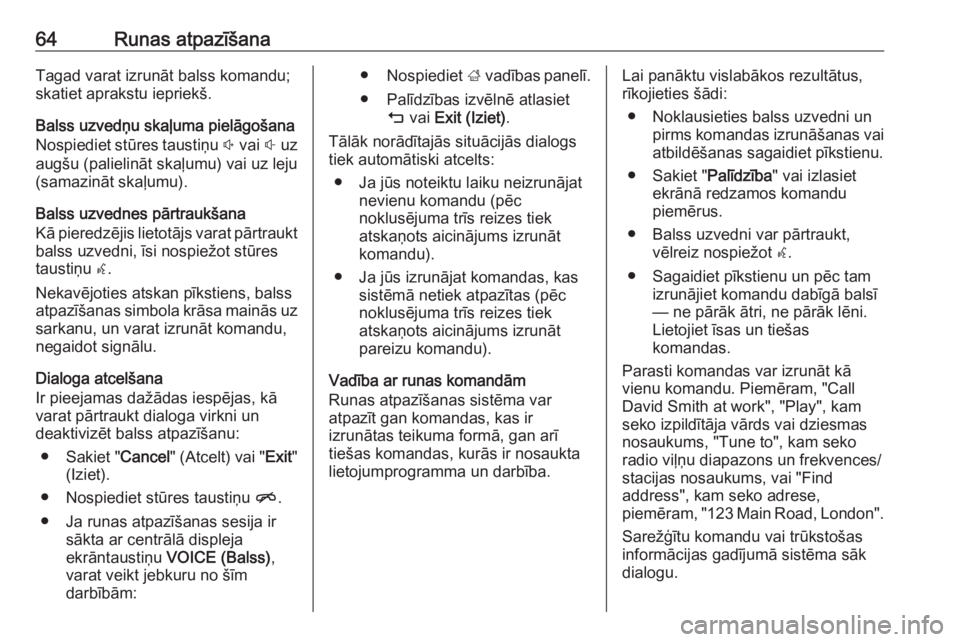
64Runas atpazīšanaTagad varat izrunāt balss komandu;
skatiet aprakstu iepriekš.
Balss uzvedņu skaļuma pielāgošana
Nospiediet stūres taustiņu ! vai # uz
augšu (palielināt skaļumu) vai uz leju
(samazināt skaļumu).
Balss uzvednes pārtraukšana
Kā pieredzējis lietotājs varat pārtraukt balss uzvedni, īsi nospiežot stūres
taustiņu w.
Nekavējoties atskan pīkstiens, balss atpazīšanas simbola krāsa mainās uz
sarkanu, un varat izrunāt komandu,
negaidot signālu.
Dialoga atcelšana
Ir pieejamas dažādas iespējas, kā
varat pārtraukt dialoga virkni un
deaktivizēt balss atpazīšanu:
● Sakiet " Cancel" (Atcelt) vai " Exit"
(Iziet).
● Nospiediet stūres taustiņu n.
● Ja runas atpazīšanas sesija ir sākta ar centrālā displeja
ekrāntaustiņu VOICE (Balss) ,
varat veikt jebkuru no šīm
darbībām:● Nospiediet ; vadības panelī.
● Palīdzības izvēlnē atlasiet m vai Exit (Iziet) .
Tālāk norādītajās situācijās dialogs
tiek automātiski atcelts:
● Ja jūs noteiktu laiku neizrunājat nevienu komandu (pēc
noklusējuma trīs reizes tiek
atskaņots aicinājums izrunāt
komandu).
● Ja jūs izrunājat komandas, kas sistēmā netiek atpazītas (pēc
noklusējuma trīs reizes tiek
atskaņots aicinājums izrunāt pareizu komandu).
Vadība ar runas komandām
Runas atpazīšanas sistēma var
atpazīt gan komandas, kas ir
izrunātas teikuma formā, gan arī
tiešas komandas, kurās ir nosaukta
lietojumprogramma un darbība.Lai panāktu vislabākos rezultātus,
rīkojieties šādi:
● Noklausieties balss uzvedni un pirms komandas izrunāšanas vaiatbildēšanas sagaidiet pīkstienu.
● Sakiet " Palīdzība" vai izlasiet
ekrānā redzamos komandu
piemērus.
● Balss uzvedni var pārtraukt, vēlreiz nospiežot w.
● Sagaidiet pīkstienu un pēc tam izrunājiet komandu dabīgā balsī
— ne pārāk ātri, ne pārāk lēni.
Lietojiet īsas un tiešas
komandas.
Parasti komandas var izrunāt kā
vienu komandu. Piemēram, "Call
David Smith at work", "Play", kam
seko izpildītāja vārds vai dziesmas
nosaukums, "Tune to", kam seko
radio viļņu diapazons un frekvences/
stacijas nosaukums, vai "Find
address", kam seko adrese,
piemēram, "123 Main Road, London".
Sarežģītu komandu vai trūkstošas
informācijas gadījumā sistēma sāk
dialogu.
Page 65 of 163
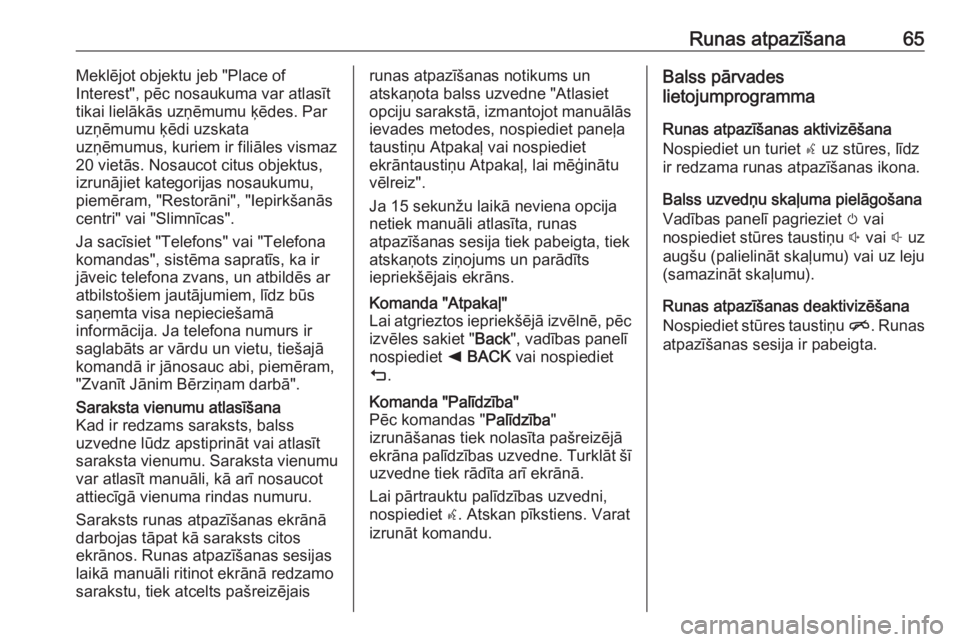
Runas atpazīšana65Meklējot objektu jeb "Place of
Interest", pēc nosaukuma var atlasīt
tikai lielākās uzņēmumu ķēdes. Par
uzņēmumu ķēdi uzskata
uzņēmumus, kuriem ir filiāles vismaz
20 vietās. Nosaucot citus objektus,
izrunājiet kategorijas nosaukumu,
piemēram, "Restorāni", "Iepirkšanās
centri" vai "Slimnīcas".
Ja sacīsiet "Telefons" vai "Telefona komandas", sistēma sapratīs, ka ir
jāveic telefona zvans, un atbildēs ar
atbilstošiem jautājumiem, līdz būs
saņemta visa nepieciešamā
informācija. Ja telefona numurs ir
saglabāts ar vārdu un vietu, tiešajā
komandā ir jānosauc abi, piemēram,
"Zvanīt Jānim Bērziņam darbā".Saraksta vienumu atlasīšana
Kad ir redzams saraksts, balss
uzvedne lūdz apstiprināt vai atlasīt
saraksta vienumu. Saraksta vienumu
var atlasīt manuāli, kā arī nosaucot
attiecīgā vienuma rindas numuru.
Saraksts runas atpazīšanas ekrānā
darbojas tāpat kā saraksts citos
ekrānos. Runas atpazīšanas sesijas
laikā manuāli ritinot ekrānā redzamo
sarakstu, tiek atcelts pašreizējaisrunas atpazīšanas notikums un
atskaņota balss uzvedne "Atlasiet
opciju sarakstā, izmantojot manuālās
ievades metodes, nospiediet paneļa
taustiņu Atpakaļ vai nospiediet
ekrāntaustiņu Atpakaļ, lai mēģinātu
vēlreiz".
Ja 15 sekunžu laikā neviena opcija
netiek manuāli atlasīta, runas
atpazīšanas sesija tiek pabeigta, tiek
atskaņots ziņojums un parādīts
iepriekšējais ekrāns.Komanda "Atpakaļ"
Lai atgrieztos iepriekšējā izvēlnē, pēc izvēles sakiet " Back", vadības panelī
nospiediet k BACK vai nospiediet
m .Komanda "Palīdzība"
Pēc komandas " Palīdzība"
izrunāšanas tiek nolasīta pašreizējā
ekrāna palīdzības uzvedne. Turklāt šī
uzvedne tiek rādīta arī ekrānā.
Lai pārtrauktu palīdzības uzvedni,
nospiediet w. Atskan pīkstiens. Varat
izrunāt komandu.Balss pārvades
lietojumprogramma
Runas atpazīšanas aktivizēšana
Nospiediet un turiet s uz stūres, līdz
ir redzama runas atpazīšanas ikona.
Balss uzvedņu skaļuma pielāgošana
Vadības panelī pagrieziet m vai
nospiediet stūres taustiņu ! vai # uz
augšu (palielināt skaļumu) vai uz leju
(samazināt skaļumu).
Runas atpazīšanas deaktivizēšana
Nospiediet stūres taustiņu n. Runas
atpazīšanas sesija ir pabeigta.
Page 66 of 163
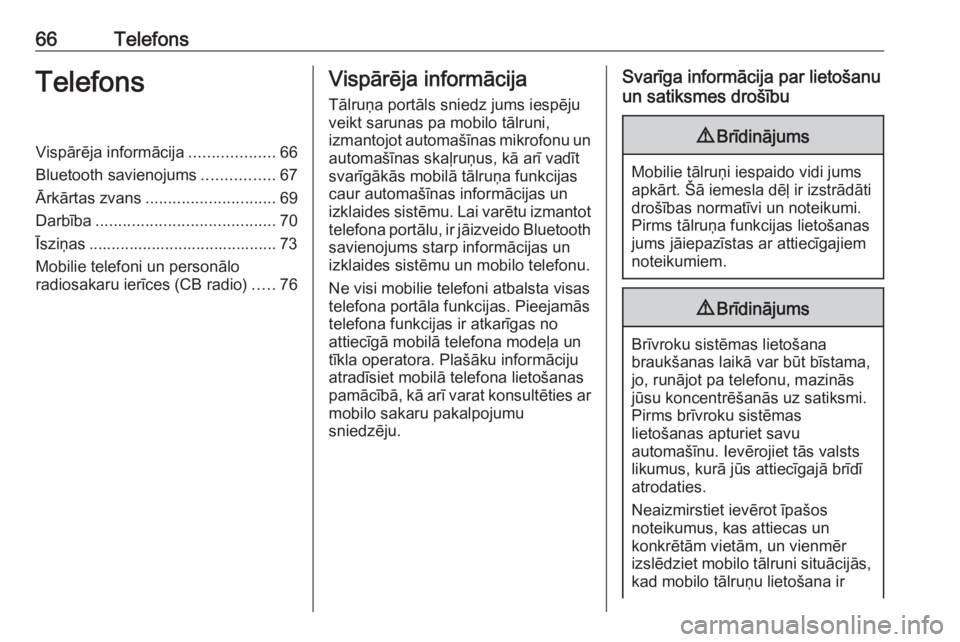
66TelefonsTelefonsVispārēja informācija...................66
Bluetooth savienojums ................67
Ārkārtas zvans ............................. 69
Darbība ........................................ 70
Īsziņas .......................................... 73
Mobilie telefoni un personālo
radiosakaru ierīces (CB radio) .....76Vispārēja informācija
Tālruņa portāls sniedz jums iespēju
veikt sarunas pa mobilo tālruni,
izmantojot automašīnas mikrofonu un
automašīnas skaļruņus, kā arī vadīt
svarīgākās mobilā tālruņa funkcijas
caur automašīnas informācijas un
izklaides sistēmu. Lai varētu izmantot
telefona portālu, ir jāizveido Bluetooth savienojums starp informācijas un
izklaides sistēmu un mobilo telefonu.
Ne visi mobilie telefoni atbalsta visas
telefona portāla funkcijas. Pieejamās
telefona funkcijas ir atkarīgas no
attiecīgā mobilā telefona modeļa un
tīkla operatora. Plašāku informāciju
atradīsiet mobilā telefona lietošanas
pamācībā, kā arī varat konsultēties ar
mobilo sakaru pakalpojumu
sniedzēju.Svarīga informācija par lietošanu
un satiksmes drošību9 Brīdinājums
Mobilie tālruņi iespaido vidi jums
apkārt. Šā iemesla dēļ ir izstrādāti drošības normatīvi un noteikumi.Pirms tālruņa funkcijas lietošanasjums jāiepazīstas ar attiecīgajiem
noteikumiem.
9 Brīdinājums
Brīvroku sistēmas lietošana
braukšanas laikā var būt bīstama,
jo, runājot pa telefonu, mazinās
jūsu koncentrēšanās uz satiksmi.
Pirms brīvroku sistēmas
lietošanas apturiet savu
automašīnu. Ievērojiet tās valsts
likumus, kurā jūs attiecīgajā brīdī
atrodaties.
Neaizmirstiet ievērot īpašos
noteikumus, kas attiecas un
konkrētām vietām, un vienmēr
izslēdziet mobilo tālruni situācijās, kad mobilo tālruņu lietošana ir
Page 67 of 163
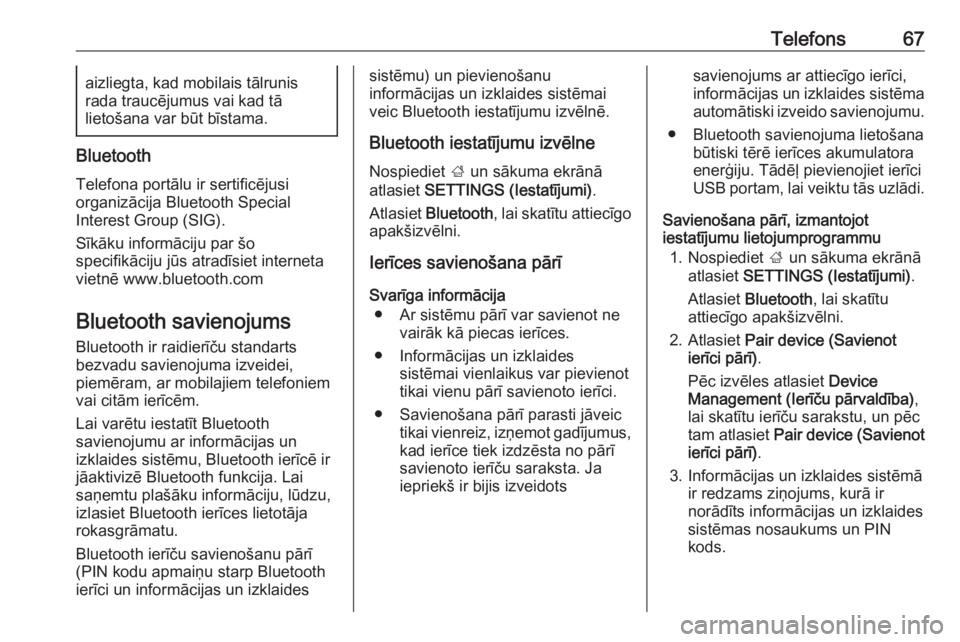
Telefons67aizliegta, kad mobilais tālrunis
rada traucējumus vai kad tā
lietošana var būt bīstama.
Bluetooth
Telefona portālu ir sertificējusi
organizācija Bluetooth Special
Interest Group (SIG).
Sīkāku informāciju par šo
specifikāciju jūs atradīsiet interneta
vietnē www.bluetooth.com
Bluetooth savienojums
Bluetooth ir raidierīču standarts
bezvadu savienojuma izveidei,
piemēram, ar mobilajiem telefoniem
vai citām ierīcēm.
Lai varētu iestatīt Bluetooth
savienojumu ar informācijas un
izklaides sistēmu, Bluetooth ierīcē ir
jāaktivizē Bluetooth funkcija. Lai
saņemtu plašāku informāciju, lūdzu,
izlasiet Bluetooth ierīces lietotāja
rokasgrāmatu.
Bluetooth ierīču savienošanu pārī (PIN kodu apmaiņu starp Bluetooth
ierīci un informācijas un izklaides
sistēmu) un pievienošanu
informācijas un izklaides sistēmai
veic Bluetooth iestatījumu izvēlnē.
Bluetooth iestatījumu izvēlne
Nospiediet ; un sākuma ekrānā
atlasiet SETTINGS (Iestatījumi) .
Atlasiet Bluetooth , lai skatītu attiecīgo
apakšizvēlni.
Ierīces savienošana pārī
Svarīga informācija ● Ar sistēmu pārī var savienot ne vairāk kā piecas ierīces.
● Informācijas un izklaides sistēmai vienlaikus var pievienot
tikai vienu pārī savienoto ierīci.
● Savienošana pārī parasti jāveic tikai vienreiz, izņemot gadījumus,kad ierīce tiek izdzēsta no pārī
savienoto ierīču saraksta. Ja iepriekš ir bijis izveidotssavienojums ar attiecīgo ierīci,
informācijas un izklaides sistēma automātiski izveido savienojumu.
● Bluetooth savienojuma lietošana būtiski tērē ierīces akumulatora
enerģiju. Tādēļ pievienojiet ierīci
USB portam, lai veiktu tās uzlādi.
Savienošana pārī, izmantojot
iestatījumu lietojumprogrammu
1. Nospiediet ; un sākuma ekrānā
atlasiet SETTINGS (Iestatījumi) .
Atlasiet Bluetooth , lai skatītu
attiecīgo apakšizvēlni.
2. Atlasiet Pair device (Savienot
ierīci pārī) .
Pēc izvēles atlasiet Device
Management (Ierīču pārvaldība) ,
lai skatītu ierīču sarakstu, un pēc
tam atlasiet Pair device (Savienot
ierīci pārī) .
3. Informācijas un izklaides sistēmā ir redzams ziņojums, kurā ir
norādīts informācijas un izklaides
sistēmas nosaukums un PIN
kods.
Page 68 of 163
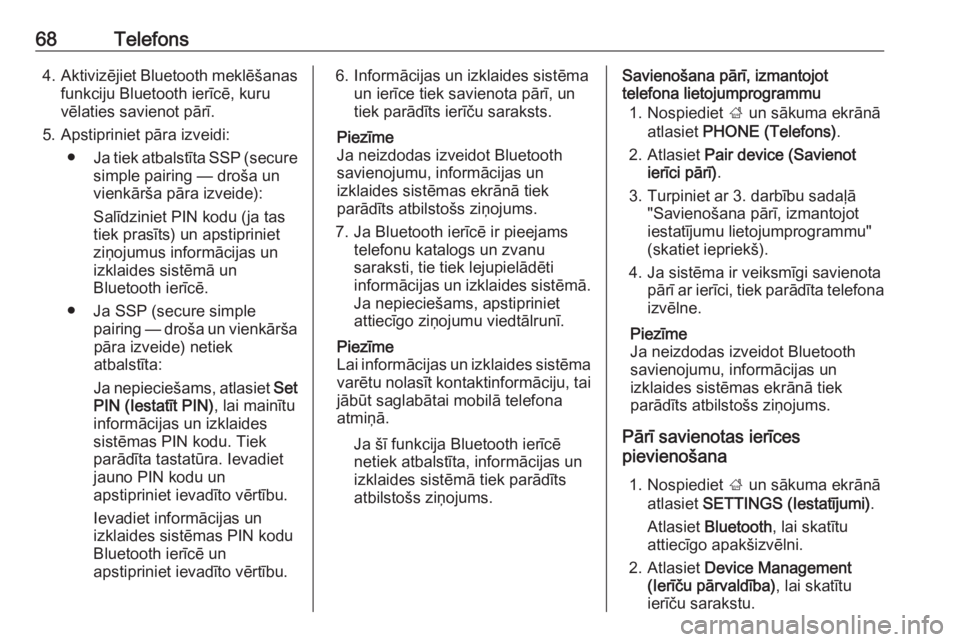
68Telefons4.Aktivizējiet Bluetooth meklēšanas
funkciju Bluetooth ierīcē, kuru
vēlaties savienot pārī.
5. Apstipriniet pāra izveidi: ● Ja tiek atbalstīta SSP (secure
simple pairing — droša un vienkārša pāra izveide):
Salīdziniet PIN kodu (ja tas
tiek prasīts) un apstipriniet
ziņojumus informācijas un
izklaides sistēmā un
Bluetooth ierīcē.
● Ja SSP (secure simple pairing — droša un vienkāršapāra izveide) netiek
atbalstīta:
Ja nepieciešams, atlasiet Set
PIN (Iestatīt PIN) , lai mainītu
informācijas un izklaides sistēmas PIN kodu. Tiek
parādīta tastatūra. Ievadiet
jauno PIN kodu un
apstipriniet ievadīto vērtību.
Ievadiet informācijas un
izklaides sistēmas PIN kodu
Bluetooth ierīcē un
apstipriniet ievadīto vērtību.6. Informācijas un izklaides sistēma un ierīce tiek savienota pārī, un
tiek parādīts ierīču saraksts.
Piezīme
Ja neizdodas izveidot Bluetooth
savienojumu, informācijas un
izklaides sistēmas ekrānā tiek
parādīts atbilstošs ziņojums.
7. Ja Bluetooth ierīcē ir pieejams telefonu katalogs un zvanu
saraksti, tie tiek lejupielādēti
informācijas un izklaides sistēmā. Ja nepieciešams, apstipriniet
attiecīgo ziņojumu viedtālrunī.
Piezīme
Lai informācijas un izklaides sistēma varētu nolasīt kontaktinformāciju, tai
jābūt saglabātai mobilā telefona
atmiņā.
Ja šī funkcija Bluetooth ierīcē
netiek atbalstīta, informācijas un
izklaides sistēmā tiek parādīts
atbilstošs ziņojums.Savienošana pārī, izmantojot
telefona lietojumprogrammu
1. Nospiediet ; un sākuma ekrānā
atlasiet PHONE (Telefons) .
2. Atlasiet Pair device (Savienot
ierīci pārī) .
3. Turpiniet ar 3. darbību sadaļā "Savienošana pārī, izmantojot
iestatījumu lietojumprogrammu"
(skatiet iepriekš).
4. Ja sistēma ir veiksmīgi savienota pārī ar ierīci, tiek parādīta telefonaizvēlne.
Piezīme
Ja neizdodas izveidot Bluetooth
savienojumu, informācijas un
izklaides sistēmas ekrānā tiek
parādīts atbilstošs ziņojums.
Pārī savienotas ierīces
pievienošana
1. Nospiediet ; un sākuma ekrānā
atlasiet SETTINGS (Iestatījumi) .
Atlasiet Bluetooth , lai skatītu
attiecīgo apakšizvēlni.
2. Atlasiet Device Management
(Ierīču pārvaldība) , lai skatītu
ierīču sarakstu.
Page 69 of 163
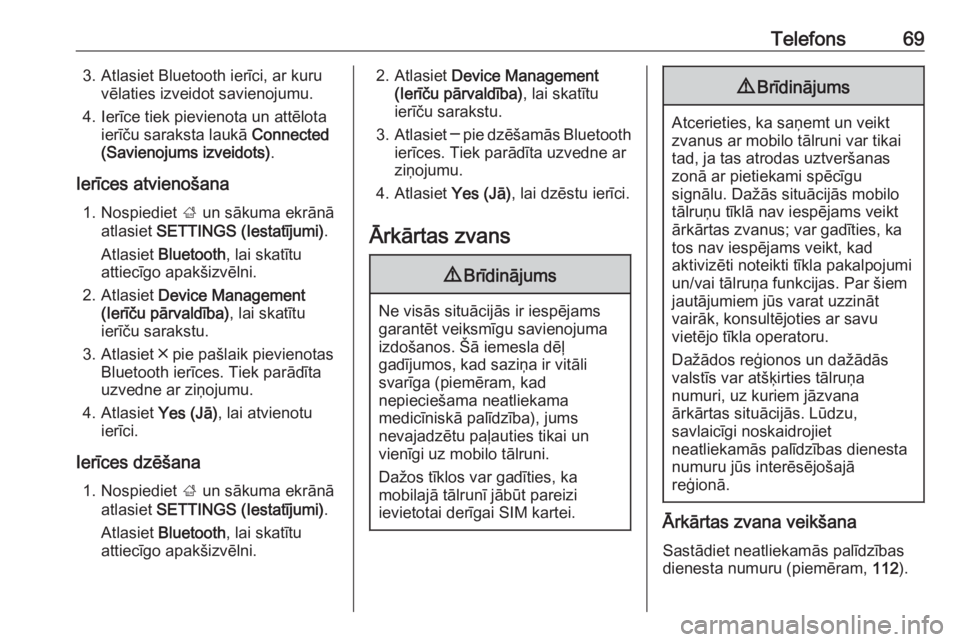
Telefons693. Atlasiet Bluetooth ierīci, ar kuruvēlaties izveidot savienojumu.
4. Ierīce tiek pievienota un attēlota ierīču saraksta laukā Connected
(Savienojums izveidots) .
Ierīces atvienošana 1. Nospiediet ; un sākuma ekrānā
atlasiet SETTINGS (Iestatījumi) .
Atlasiet Bluetooth , lai skatītu
attiecīgo apakšizvēlni.
2. Atlasiet Device Management
(Ierīču pārvaldība) , lai skatītu
ierīču sarakstu.
3. Atlasiet ╳ pie pašlaik pievienotas Bluetooth ierīces. Tiek parādīta
uzvedne ar ziņojumu.
4. Atlasiet Yes (Jā), lai atvienotu
ierīci.
Ierīces dzēšana 1. Nospiediet ; un sākuma ekrānā
atlasiet SETTINGS (Iestatījumi) .
Atlasiet Bluetooth , lai skatītu
attiecīgo apakšizvēlni.2. Atlasiet Device Management
(Ierīču pārvaldība) , lai skatītu
ierīču sarakstu.
3. Atlasiet ─ pie dzēšamās Bluetooth
ierīces. Tiek parādīta uzvedne ar
ziņojumu.
4. Atlasiet Yes (Jā), lai dzēstu ierīci.
Ārkārtas zvans9 Brīdinājums
Ne visās situācijās ir iespējams
garantēt veiksmīgu savienojuma
izdošanos. Šā iemesla dēļ
gadījumos, kad saziņa ir vitāli
svarīga (piemēram, kad nepieciešama neatliekama
medicīniskā palīdzība), jums
nevajadzētu paļauties tikai un
vienīgi uz mobilo tālruni.
Dažos tīklos var gadīties, ka
mobilajā tālrunī jābūt pareizi
ievietotai derīgai SIM kartei.
9 Brīdinājums
Atcerieties, ka saņemt un veikt
zvanus ar mobilo tālruni var tikai
tad, ja tas atrodas uztveršanas
zonā ar pietiekami spēcīgu
signālu. Dažās situācijās mobilo
tālruņu tīklā nav iespējams veikt
ārkārtas zvanus; var gadīties, ka
tos nav iespējams veikt, kad
aktivizēti noteikti tīkla pakalpojumi
un/vai tālruņa funkcijas. Par šiem
jautājumiem jūs varat uzzināt
vairāk, konsultējoties ar savu
vietējo tīkla operatoru.
Dažādos reģionos un dažādās
valstīs var atšķirties tālruņa
numuri, uz kuriem jāzvana
ārkārtas situācijās. Lūdzu,
savlaicīgi noskaidrojiet
neatliekamās palīdzības dienesta numuru jūs interēsējošajā
reģionā.
Ārkārtas zvana veikšana
Sastādiet neatliekamās palīdzības
dienesta numuru (piemēram, 112).
Page 70 of 163
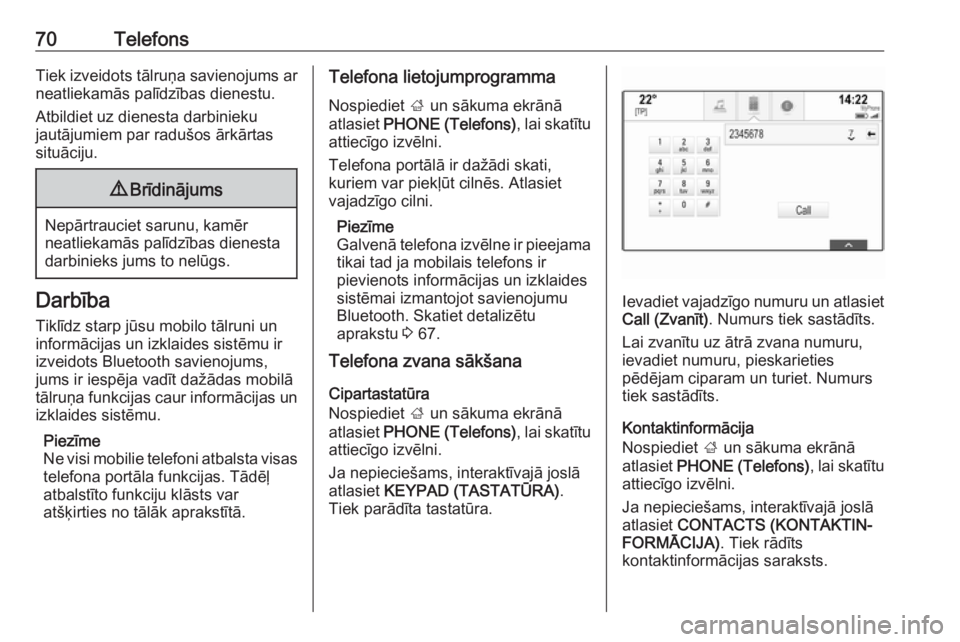
70TelefonsTiek izveidots tālruņa savienojums ar
neatliekamās palīdzības dienestu.
Atbildiet uz dienesta darbinieku
jautājumiem par radušos ārkārtas situāciju.9 Brīdinājums
Nepārtrauciet sarunu, kamēr
neatliekamās palīdzības dienesta darbinieks jums to nelūgs.
Darbība
Tiklīdz starp jūsu mobilo tālruni un
informācijas un izklaides sistēmu ir
izveidots Bluetooth savienojums,
jums ir iespēja vadīt dažādas mobilā
tālruņa funkcijas caur informācijas un
izklaides sistēmu.
Piezīme
Ne visi mobilie telefoni atbalsta visas
telefona portāla funkcijas. Tādēļ
atbalstīto funkciju klāsts var
atšķirties no tālāk aprakstītā.
Telefona lietojumprogramma
Nospiediet ; un sākuma ekrānā
atlasiet PHONE (Telefons) , lai skatītu
attiecīgo izvēlni.
Telefona portālā ir dažādi skati,
kuriem var piekļūt cilnēs. Atlasiet
vajadzīgo cilni.
Piezīme
Galvenā telefona izvēlne ir pieejama
tikai tad ja mobilais telefons ir
pievienots informācijas un izklaides
sistēmai izmantojot savienojumu
Bluetooth. Skatiet detalizētu
aprakstu 3 67.
Telefona zvana sākšana
Cipartastatūra
Nospiediet ; un sākuma ekrānā
atlasiet PHONE (Telefons) , lai skatītu
attiecīgo izvēlni.
Ja nepieciešams, interaktīvajā joslā
atlasiet KEYPAD (TASTATŪRA) .
Tiek parādīta tastatūra.
Ievadiet vajadzīgo numuru un atlasiet
Call (Zvanīt) . Numurs tiek sastādīts.
Lai zvanītu uz ātrā zvana numuru,
ievadiet numuru, pieskarieties
pēdējam ciparam un turiet. Numurs
tiek sastādīts.
Kontaktinformācija
Nospiediet ; un sākuma ekrānā
atlasiet PHONE (Telefons) , lai skatītu
attiecīgo izvēlni.
Ja nepieciešams, interaktīvajā joslā atlasiet CONTACTS (KONTAKTIN‐
FORMĀCIJA) . Tiek rādīts
kontaktinformācijas saraksts.